マイクラでModを使用する際にほぼ必ず必須になるのが「Minecraft Forge」。
ほとんどのModで前提Modとして使われています。
今回はそんなMinecraft Forgeの導入方法をなるべく簡潔にまとめていきたいと思います。
※説明では1.16.4での手順を紹介していますが最新バージョンでも同じ手順で導入できます
Minecraft Forgeの導入方法
Minecraft Forgeはおおまかに以下の手順で導入します。
- Minecraft Forgeのjarファイルをダウンロードする
- jarファイルを実行しインストールする
- 起動構成を作成する
順に解説していきます。
jarファイルをダウンロード
まず、http://files.minecraftforge.net/にアクセスします。
※検索を利用してサイトに飛ぶ場合はURLが上記の物になっているかを必ず確認してください。そうでない場合は偽サイトの可能性があります。
左側のバージョン一覧から、導入したいバージョンの物を選択します。
今回は1.16.4を選択しました。
次に、Recommendedと書かれている方のInstallerをクリック。
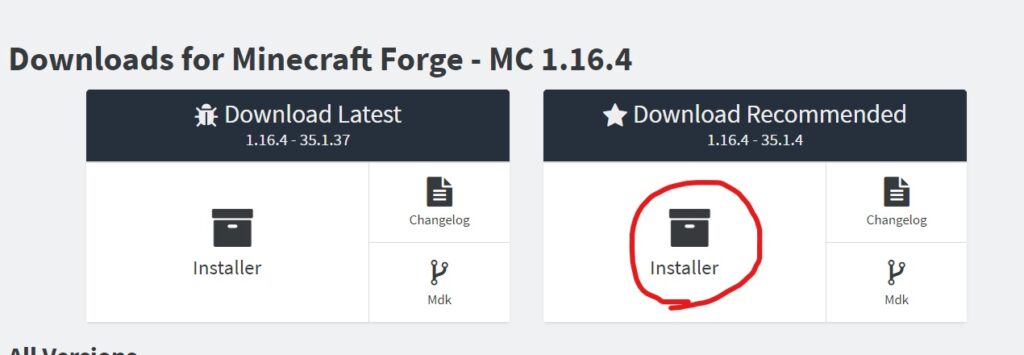
クリックするとダウンロードページに飛びます。
5秒経つと右上にSkipが表示されるので、それを待ってクリックします。
※この際、下に表示されている広告などはクリックしないよう気を付けましょう

jarファイルを実行しインストールする
ダウンロードしたjarファイルをダブルクリックで実行します。
下記の画面が表示されるのでInstall clientにチェックが入っているかを確認しOKボタンをクリックします。
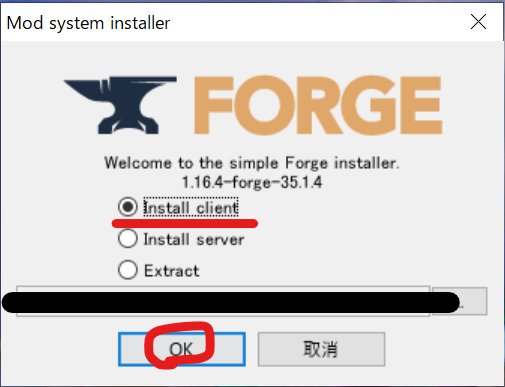
「Successfully installed client profile・・・」と表示されればインストール完了です。
起動構成の作成
最後にModを入れてプレイするための起動構成を作成します。
マインクラフトを起動し、起動構成をクリック。
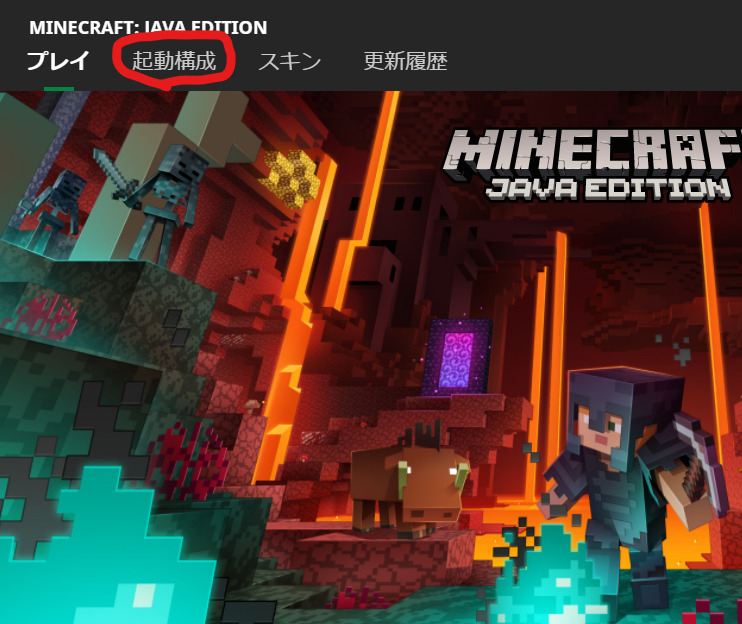
新規作成をクリックし、バージョンの欄をインストールしたバージョンのforgeの物に変更し作成をクリックします。
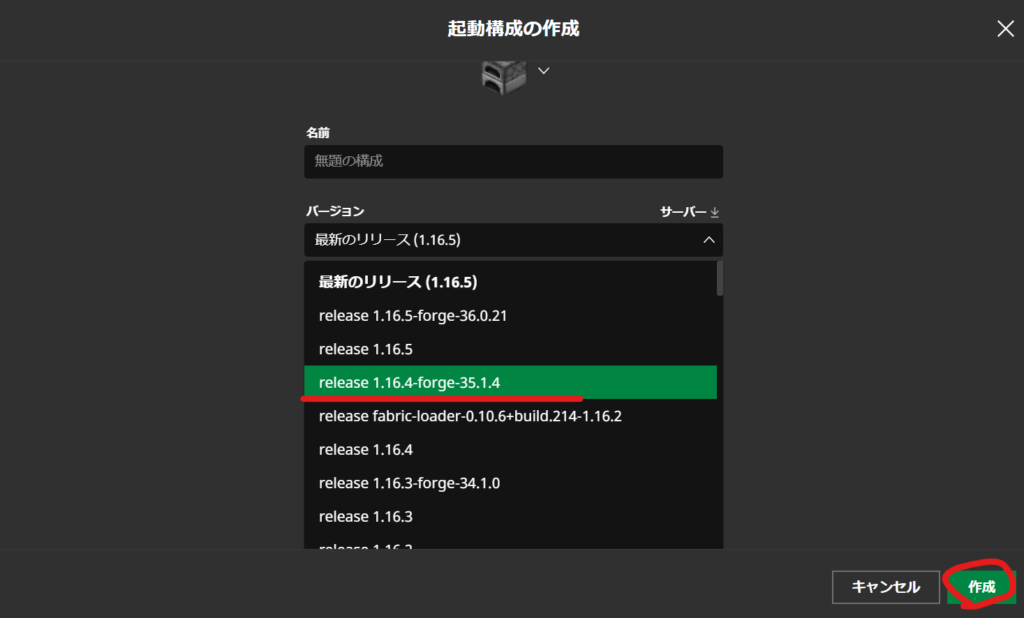
これでModで遊ぶための起動構成が作成できました。
導入したModで遊ぶ際にはこの起動構成を選択してプレイする必要があります。
別のバージョンのModで遊びたい際にはそのバージョンのforgeを再度インストールする必要があるので注意してください。
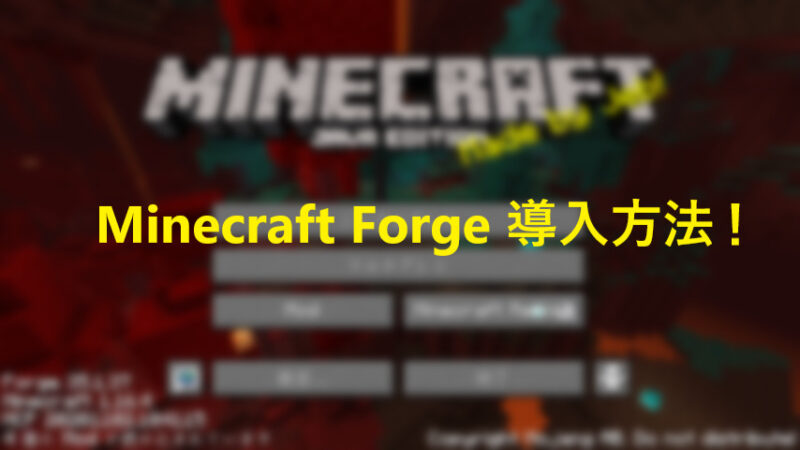

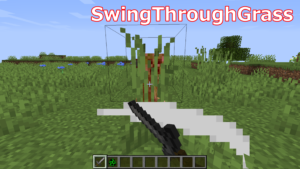
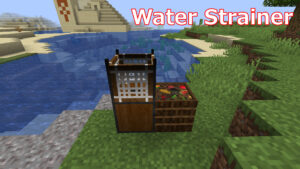

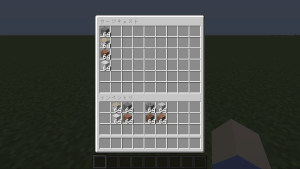
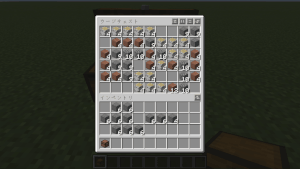

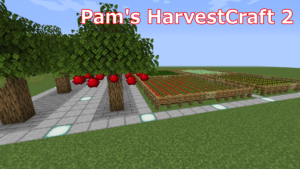
コメント